Como investigador de seguridad o cazarrecompensas de errores, se le proporciona un único dominio principal o una lista de dominios para probar y encontrar fallas de seguridad. Su metodología de realizar un reconocimiento para encontrar información relevante y atractiva, como los detalles del servidor y los dominios que pertenecen a la organización objetivo, aumenta sus posibilidades de encontrar fallas de seguridad. La enumeración de subdominios también es un paso esencial en el proceso de recopilación de información. Estos subdominios detectados a veces pueden revelar muchos dominios o subdominios que pueden tener algunas fallas de seguridad. Muchos evaluadores prueban el dominio principal, pero las posibilidades de encontrar fallas de seguridad aumentan al probar varios subdominios. N4xD0rk es la herramienta basada en lenguaje python que se utiliza para la enumeración de subdominios. Enumera los subdominios del dominio principal de destino especificado.
Nota: asegúrese de tener Python instalado en su sistema, ya que esta es una herramienta basada en Python.
Haga clic para verificar el proceso de instalación: Pasos de instalación de Python en Linux
Características de la herramienta N4xD0rk
- La herramienta N4xD0rk tiene una alta tasa de búsqueda de subdominios.
- La herramienta N4xD0rk es una herramienta basada en código abierto.
- La herramienta N4xD0rk es de uso gratuito.
- La herramienta N4xD0rk es una herramienta basada en el lenguaje Python.
- La herramienta N4xD0rk admite la opción de IP si el nombre de dominio es desconocido.
- La herramienta N4xD0rk permite personalizar el número de búsquedas.
Instalación de la herramienta N4xD0rk en el sistema operativo Windows 10
Paso 1: descargue el archivo .zip de la herramienta N4xD0rk de Github, use el siguiente enlace para descargar.
https://github.com/n4xh4ck5/N4xD0rk/archive/refs/heads/master.zip
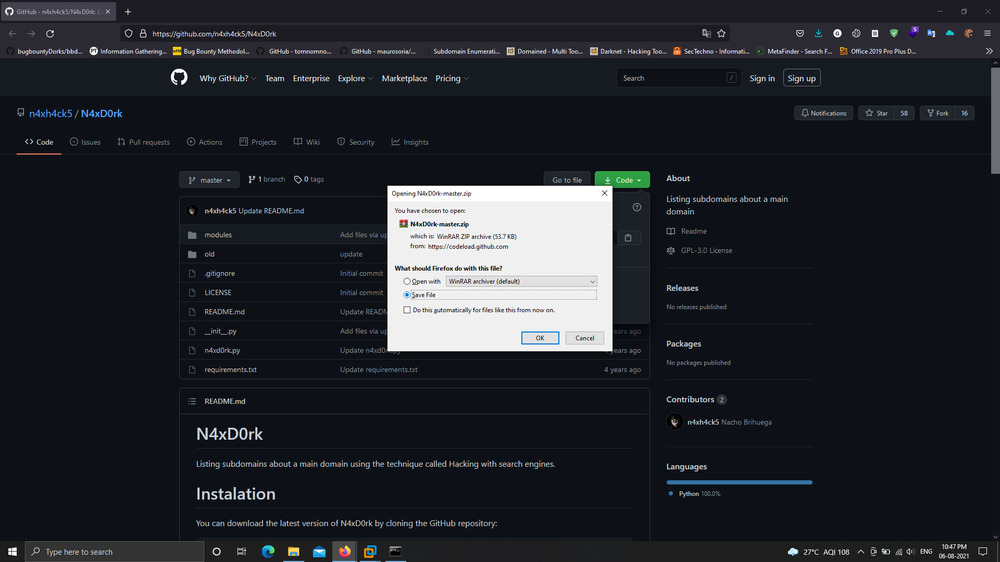
Paso 2 : Descomprima el archivo Zip usando WinRar para el extractor de sistema predeterminado.
Right Click -> Extract Here
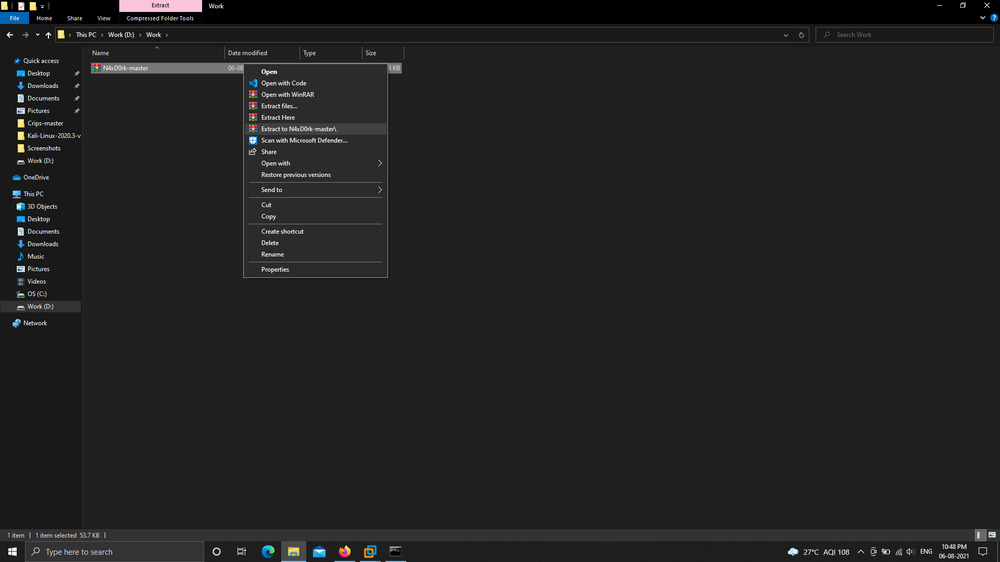
Paso 3: Se creará la nueva carpeta N4xD0rk-master, muévase a esa carpeta.
Double click or the Folder
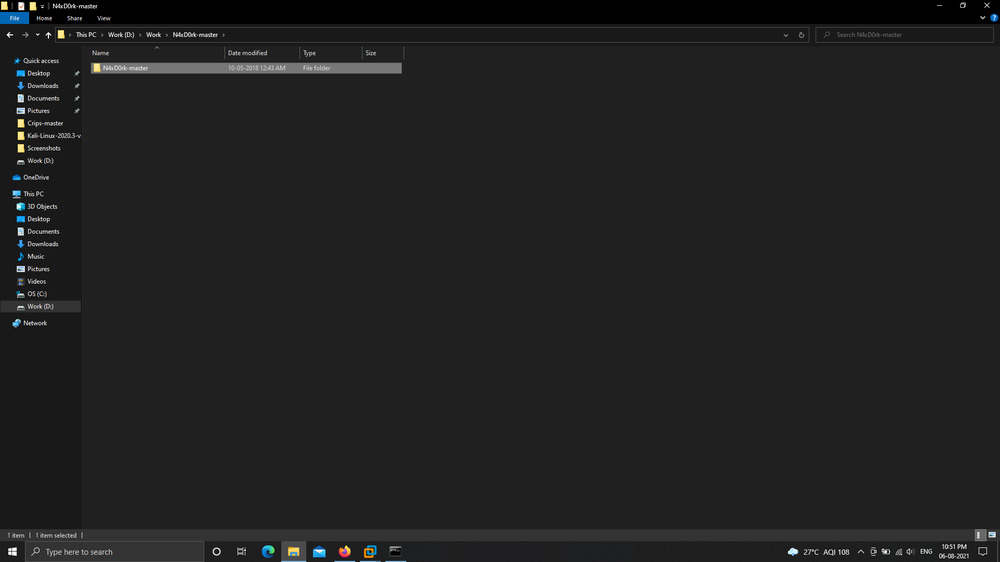
Paso 4: abra el símbolo del sistema desde el directorio N4xD0rk.
Type cmd on Address Bar

Escriba cmd para abrir el símbolo del sistema desde el directorio de trabajo
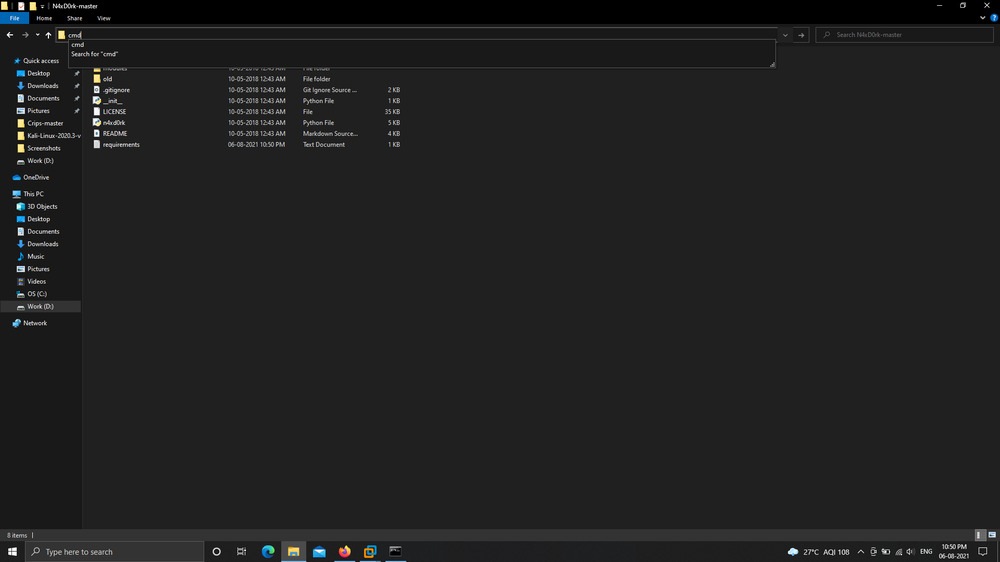
Paso 5: descargue los paquetes necesarios para ejecutar la herramienta, use el siguiente comando.
pip2 install -r requirements.txt
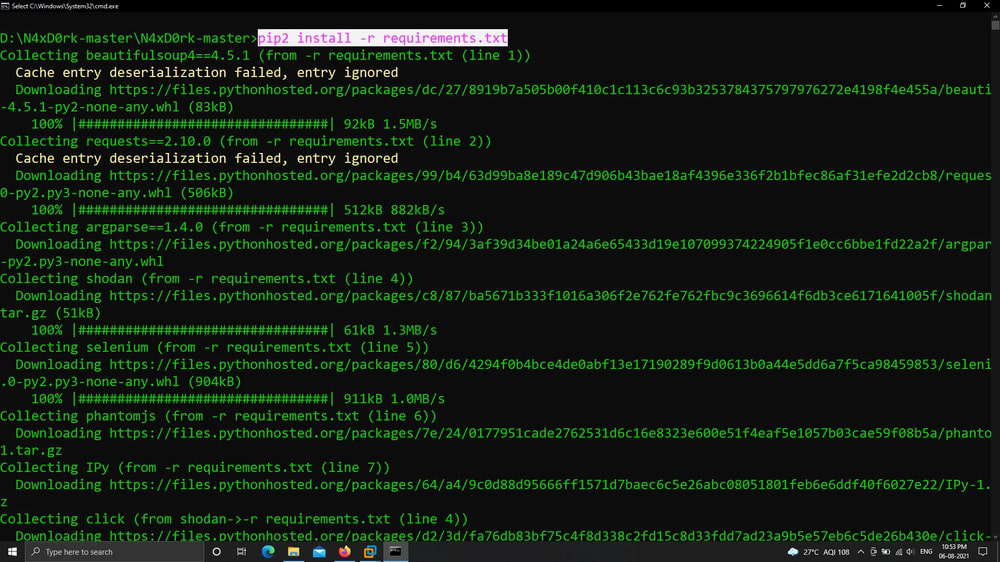
Paso 6: Ahora que hemos terminado con nuestra instalación, use el siguiente comando para ver el índice de ayuda (da una mejor comprensión de la herramienta) de la herramienta.
python n4xd0rk.py -h
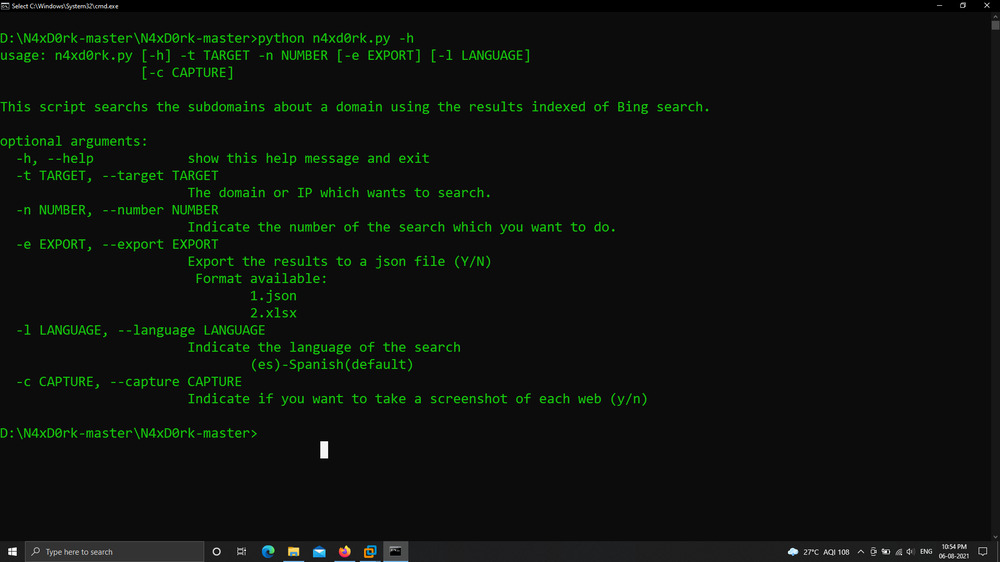
Trabajar con la herramienta N4xD0rk en Windows 10
Ejemplo 1: escaneo simple
python n4xd0rk.py -t geeksforgeeks.org -n 5
En este ejemplo, realizaremos un escaneo simple para enumerar los subdominios del dominio principal de geeksforgeeks.org. Hemos usado la etiqueta -t para especificar el objetivo. La etiqueta -n se utiliza para especificar el número de resultados.
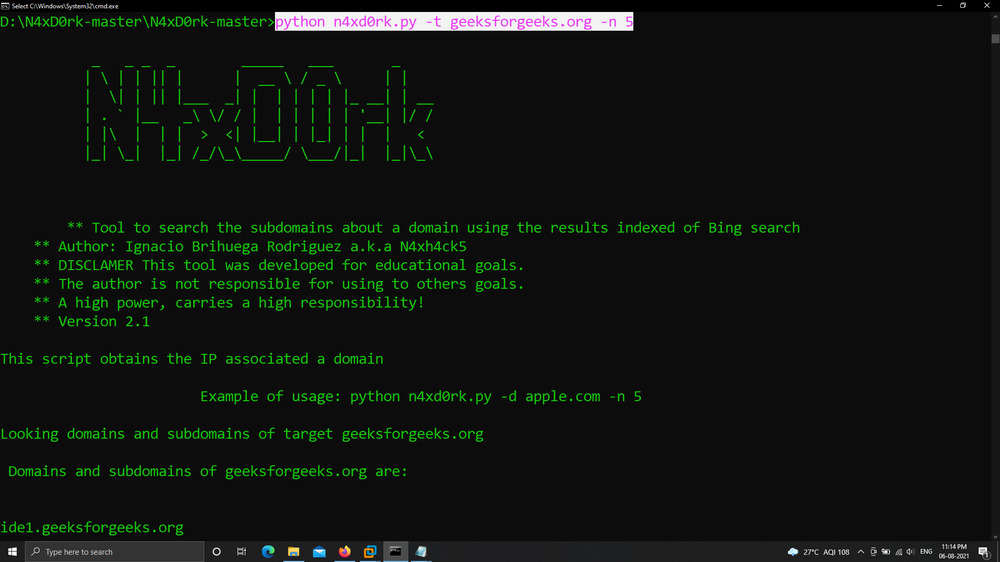
2. En la siguiente captura de pantalla, tenemos resultados o subdominios para el dominio principal de geeksforgeeks.org. Según nuestra etiqueta -n, tenemos 5 resultados o 5 subdominios.
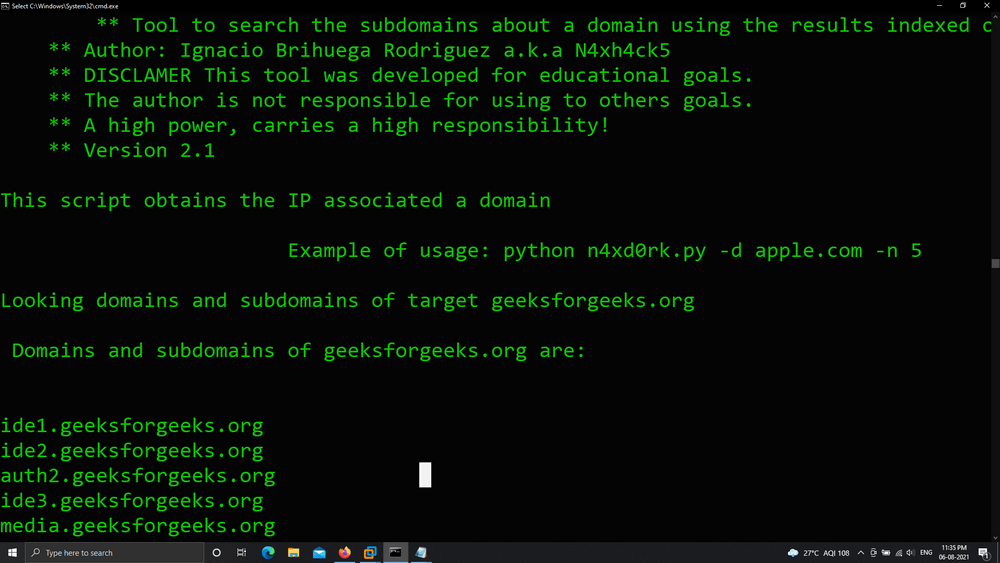
Ejemplo 2: Especificación del número de resultados
python n4xd0rk.py -t geeksforgeeks.org -n 30
1. En este ejemplo, cambiaremos el número de valores de resultados. En el ejemplo anterior, obtuvimos 5 resultados, pero en este ejemplo, personalizaremos la etiqueta -n a 30 resultados.
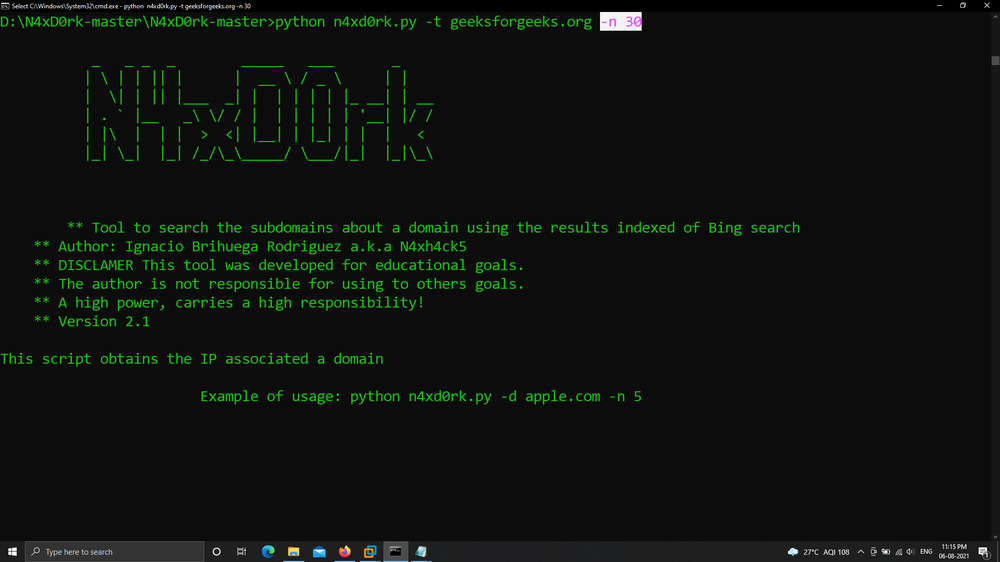
2. En la siguiente captura de pantalla, puede ver que tenemos casi 30 resultados para nuestro dominio principal de destino geeksforgeeks.org. Podemos cambiar el número resultante según nuestro requisito.
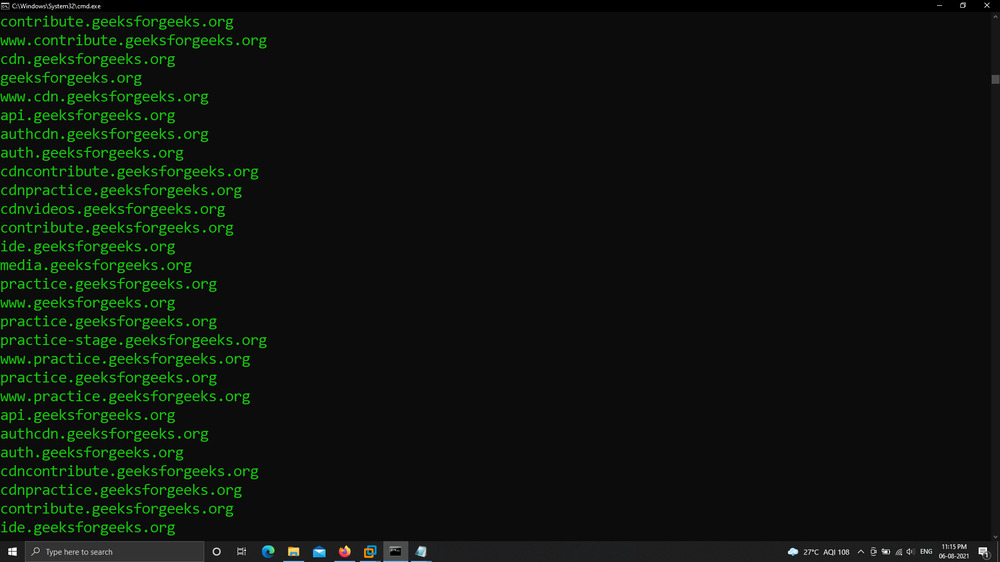
Ejemplo 3: Tomar una captura de pantalla de Subdominio
python n4xd0rk.py -t geeksforgeeks.org -n 30 -c y
1. En este ejemplo, haremos clic en Captura de pantalla de los subdominios de geeksforgeeks.org. La herramienta N4xD0rk proporciona la función de hacer clic en capturas de pantalla de subdominios. Se debe ingresar el indicador -c junto con la string de confirmación (Y/N).
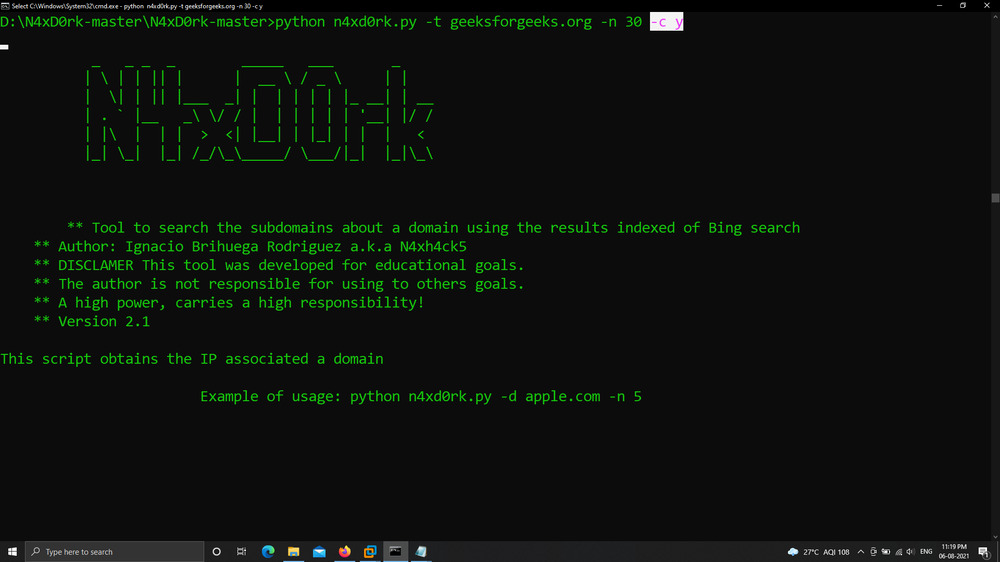
2. Puede ver que esta herramienta ha hecho clic en la captura de pantalla de los subdominios. En la imagen a continuación, hemos agregado la captura de pantalla del subdominio https://authtest.geeksforgeeks.org/.
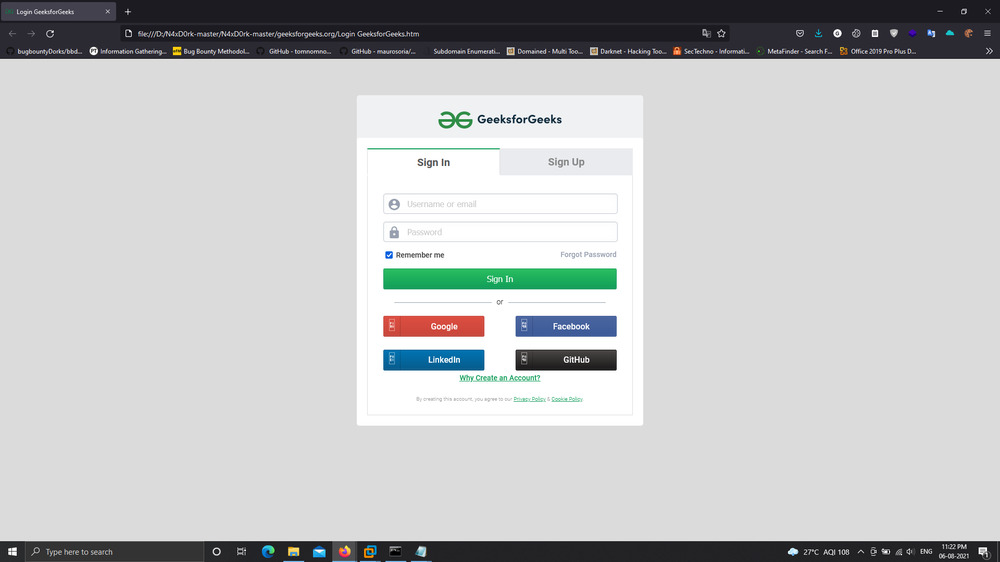
Esta herramienta se puede usar en Investigación de seguridad y Recompensas de errores, ya que tiene la capacidad de buscar subdominios y también tiene la función de hacer clic en la captura de pantalla de los subdominios para ahorrar tiempo, ya que verificar la accesibilidad de cada subdominio es un proceso complejo, por lo que hacer clic automáticamente en el La captura de pantalla puede ayudar al evaluador a simplemente verificar la instantánea y explorar el subdominio.
Publicación traducida automáticamente
Artículo escrito por gauravgandal y traducido por Barcelona Geeks. The original can be accessed here. Licence: CCBY-SA